Memperbaiki Error The Active Directory Domain Services is currently unavailable di Windows10/11
Saat mencetak dokumen, anda mungkin mendapatkan pesan error The Active Directory Domain Services is currently unavailable. Error ini dapat terjadi pada printer yang menggunakan kabel dan printer wireless. Ada beberapa solusi pemecahan masalah untuk memperbaiki masalah ini dan solusinya hampir sama untuk kedua jenis printer tersebut. Ketika anda mendapatkan pesan error ini, jendela pesan error akan menampilkan pesan seperti dibawah ini.
Find in the Directory
The Active Directory Domain Services is currently unavailable.
Anda dapat menggunakan printer anda karena berbagai alasan. Namun, anda dapat menggunakannya hanya jika komputer anda mendeteksinya dengan benar. Ketika komputer anda tidak mendeteksinya seperti yang seharusnya, anda mungkin akan mendapatkan pesan error yang mengatakan bahwa The Active Directory Domain Services is currently unavailable. Jika demikian, anda dapat mengikuti tutorial ini untuk memecahkan masalah ini.
Memperbaiki Error The Active Directory Domain Services is currently unavailable
Untuk memperbaiki masalah The Active Directory Domain Services is currently unavailable, ikuti beberapa metode perbaikan berikut ini.
1. Verifikasi Koneksi
Ini mungkin hal terpenting yang harus anda periksa sebelum menuju ke langkah lain. Kemungkinan besar, anda sudah melalui langkah ini. Namun, jika anda belum melakukannya, anda perlu memeriksa apakah tidak ada masalah dengan koneksi antara komputer dan printer anda. Jika anda memiliki printer yang dihubungkan dengan kabel, maka periksa apakah kabel terpasang dengan benar.
Di sisi lain, pengguna printer wireless dapat memeriksa apakah tidak ada masalah dengan jaringan Wi-Fi yang anda bagikan. Selain itu, jika printer anda memerlukan driver, pastikan anda sudah menginstall dan mengupdate driver ke versi terbaru.
2. Aktifkan File and Printer Sharing
Pastikan anda telah mengaktifkan File and Printer Sharing. Pada fitur ini File Sharing memungkinkan pertukaran file dan data antar jaringan, sementara Printer Sharing memungkinkan satu pengguna untuk mengirim pekerjaan print dari satu jaringan ke printer yang terhubung ke jaringan lain. Jadi jika anda belum mengaktifkan fitur ini maka anda mungkin mendapatkan error ini.
3. Restart Service Printer Spooler
Service Printer Spooler harus dijalankan untuk membuat koneksi dan menyelesaikan pekerjaan mencetak/print. Jika dihentikan karena alasan apapun, ada kemungkinan anda mendapatkan error ini. Oleh karena itu, periksa apakah service tersebut berjalan atau tidak di jendela Services. Selain itu, anda dapat merestart service ini untuk memperbaiki masalah umum terkait print. Untuk melakukannya, ikuti langkah-langkah berikut ini.
- Tekan tombol Win + R, kemudian ketik services.msc dan tekan Enter.
- Di jendela Services, temukan dan klik dobel pada service Print Spooler untuk membuka propertiesnya.
- Kemudian klik Stop pada bagian Services status.
- Selanjutnya klik Start di area yang sama untuk menjalankan service.
- Terakhir klik OK untuk menyimpan perubahan.
Sekarang periksa kembali, apakah masalahnya teratasi atau tidak.
4. Restart Active Directory Domain Services
Active Directory Domain Services (AD DS) adalah fungsi inti dalam Active Directory yang mengelola pengguna dan komputer dan memungkinkan sysadmin untuk mengatur system.
- Buka Services seperti langkah diatas.
- Selanjutnya klik kanan pada Active Directory Domain Services di panel kanan dan pilih Restart.
Setelah melakukan langkah ini, anda kemudian dapat memeriksanya kembali dan melihat apakah itu membantu.
5. Jalankan Printer Troubleshooter
Terkadang, anda dapat memperbaiki masalah umum printer dengan Printer Troubleshooter yang disertakan dalam Windows 10 maupun Windows 11. Baik itu printer yang menggunakan kabel atau printer wireless, anda dapat memperbaiki masalah dalam beberapa saat di komputer anda. Oleh karena itu, anda dapat menjalankan Printer Troubleshooter di komputer anda untuk memeriksanya kembali apakan itu membantu atau tidak.
Jika anda menggunakan Windows 10, ikuti langkah ini.
- Buka Settings dengan menekan tombol Win + I.
- Kemudian pilih Update & Security di jendela Settings.
- Selanjutnya pilih Troubleshoot di panel kiri dan di panel kanan, klik Additional troubleshooters.
- Di halaman berikutnya, klik Printer dan diikuti dengan mengklik Run the troubleshooter.
- Ikuti petunjuk hingga selesai
Jika anda menggunakan Windows 11, ikuti langkah ini.
- Buka Settings dengan menekan tombol Win + I.
- Di jendela Settings, klik System di panel kiri, sementara di panel kanan klik Troubleshoot.
- Selanjutnya klik Other Troubleshoot di panel kanan.
- Di halaman berikutnya, klik Run pada bagian Printer.
- Troubleshoot akan mulai melakukan scan dan jika ditemukan masalah maka ia akan mengatasinya.
Setelah melakukannya periksa kembali apakah masalah diselesaikan atau tidak. Sebagai opsi, anda juga dapat menjalankan troubleshoot dari command prompt.
6. Ambil Kepemilikan Penuh Key Devices
KeyReg Devices berisi semua value REG_DOWRD dari berbagai printer yang diinstall. Jika user account anda tidak memiliki izin yang tepat, anda mungkin mendapatkan masalah yang disebutkan di atas. Oleh karena itu, ikuti petunjuk dibawah ini untuk mengatasinya.
- Buka Regitry Editor dengan meneka tombol Win + R, kemudian ketik regedit dan tekan Enter.
- Selanjutnya, navigasikan ke jalur berikut dibawah ini.
- Selanjutnya, ikuti tutorial ini untuk mengambil kepemilikan penuh atas key Devices.





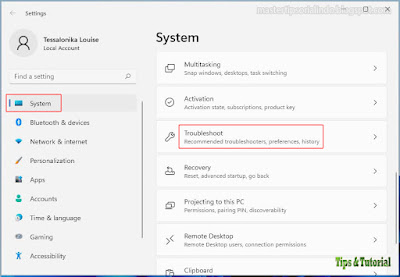




Post a Comment for "Memperbaiki Error The Active Directory Domain Services is currently unavailable di Windows10/11"